Photoshop 2014 что нового
В июне 2014 была запущена новая версия Photoshop CC 2014, с большим количеством новых замечательных функций, которые особенно пригодятся для веб-дизайнеров. В этом материале я расскажу новых или усовершенствованных функциях новой версии программы, и о том, как применять эти функции.
Прежде всего, я хочу выделить основные усовершенствования Adobe, наиболее полезные для веб-дизайна. Это:
- Внешние связанные смарт-объекты
- Композиции слоёв
- Умные быстрые направляющие
- Интеграция с сервисом Typekit
- Поиск шрифта
Внешние связанные смарт-объекты
Использование смарт-объектов позволяет применять неразрушающее редактирование, когда все изменения, произведённые с изображением, полностью обратимы. Новшество версии CC 2014 заключается в том, что Вы можете сохранять смарт-объект непосредственно в файле PSB на компьютере и использовать его в одном или нескольких проектах. Изменение сохранённого на компьютере смарт-объекта вызовет изменение во всех проектах Photoshop, которые на него ссылаются. Такой файл PSB называется Linked Smart Objects.
Вы, возможно, уже знакомы со связанными смарт-объектами в Photoshop. Это когда в одном файле находится несколько объектов, и изменение в одном вызовет такое же изменение в других. Подробнее здесь в п.4.
По существу, принцип связи такой-же, как и у нескольких смарт-объектов в одном файле PSD, но теперь смарт-объект PSB не часть одного документа PSD, а самостоятельный отдельный файл, и может быть частью не одного, а нескольких документов PSD.
И изменение в этом PSB вызовет изменение смарт-объектов во всех связанных с ним документах PSD.
Давайте рассмотрим это на практическом примере. В документе PSD создадим смарт-объект из слоя, назовём его flower:

Преобразуем слой flower во внешний связанный смарт-объект (Linked Smart Objects), для этого кликаем правой клавишей мыши по слою с объектом в панели слоёв и нажимаем на строку "Преобразовать в связанные. " (Convert to Linked. ).

Правый клик по слой в панели слоёв:
Появится новое окно, где Вы можете выбрать место для сохранения и имя для Вашего внешнего связанного смарт-объекта:

В панели слоёв значок смарта изменился, символ в правом нижнем углу обозначает связку:

Давайте для примера создадим новый документ и загрузим в него смарт-объект. Я создал документ 700 на 700 пикселей с фоном с чёрно-белым градиентом:

Идём Файл --> Поместить связанные (File --> Plase Linked).


Для наглядности поместим рядом оба документа и откроем flower.psb, являющийся внешним смарт-объектом, он в центре снизу, а справа от него панель слоёв:

Теперь давайте попробуем изменить файл flower.psb. Я изменю цвет цветоложа ромашки путём добавления корректирующего слоя, после чего сохраню изменения, нажав Ctrl+S. В результате встроенные смарт-объекты в обеих документах также изменились:

Связанные внешние смарт-объекты существенно упрощают работу веб-дизайнерам, т.к. позволяют использовать один элемент в нескольких шаблонах, и изменение одного файла изменит все связанные смарт-объекты в этих шаблонах.
Композиции слоёв
Инструмент "Композиции слоёв" в Photoshop позволяет сохранить конкретные детали расположения элементов, видимость слоёв, их положение и внешний вид и другие элементы состояния документа. Используя "Композиции слоёв", Вы можете сохранить разные состояния документа и быстро переключаться между ними.
Примером может послужить визитная карточка с двумя композициями слоёв. Первая версия может иметь логотип слева, и текст справа, в то время как во второй версии логотип расположен справа, и текст слева. Но наиболее полезны "Композиции слоёв" веб-дизайнеру при создании макета сайта, т.к. есть возможность работать с разным положением элементов. "Композиции слоёв" получили значительные улучшения в Photoshop CC 2014.
Улучшения особенно заметны при работе над проектом с многими слоями и множеством разных композиций слоёв. Теперь вы можете запоминать положение объектов слоёв документа, видимость и внешний вид (стили слоя) в композициях слоёв.
Интерфейс диалоговой панели "Композиции слоёв" пополнился новыми кнопками:

Я нарисовал простенькую визитку, состоящую из четырех слоёв и сохранил эту композицию:

Потом изменил положение объектов (логотипа и имени) и развернул фон. Результат:
Кроме этого, в Photoshop CC 2014 мы можем сочетать смарт-объекты с композициями слоёв. Т.е. изменения в смарт-объекте тоже записываются композициями.
Умные направляющие (Smart Guides)
Любой веб-дизайнер знает, как важно правильно выровнять между собой элементы сайта и задать между ними нудное расстояние с точностью до пикселя. К счастью, в Photoshop CC 2014 Вам не нужно беспокоиться об этих проблемах, с появлением новых умных направляющих не требуется создания сложных сеток и вспомогательных шаблонов.
С новыми Smart Guides Вы можете видеть относительное расстояние между различными объектами, что позволяет гораздо быстрее и эффективнее их позиционировать.
Чтобы начать использовать Smart Guides, выберите инструмент "Перемещение" (Move Tool), и зажмите клавишу Ctrl. Активируйте слой с позиционируемым элементом, наведите курсор на элемент другого слоя и Photoshop покажет Вам расстояние до краёв элемента.
Ниже я привёл пример. В документе имеется три слоя. Допустим, мне необходимо позиционировать текстовый слой. Обратите внимание на курсор, сперва я навёл его на градиентный прямоугольник, затем на фоновый слой. В обоих случаях мне показано расстояние до краёв элементов:


Но это далеко не все возможности смарт-направляющих. Более подробно об этом рассказано эдесь.
Улучшенная интеграция с Typekit
Не обошли обновления и инструмент "Текст". Одним из наиболее заметных новых возможностей является улучшенная интеграция с сервисом Typekit. Есть две главных особенности в этой области, это фильтрация по принадлежности шрифта и значок-ссылка на страницу сервиса слева от названия шрифта:

Подробнее можно прочитать в справке Photoshop на русском языке.
Поиск и анонс шрифтов
Наконец-то, не прошло и 20 лет, как Photoshop начал улучшать инструменты выбора шрифта. В версии Photoshop CC 2014 инструменты поиска и предварительного просмотра шрифтов проработаны весьма достойно.
Поиск шрифтов
Для поиска шрифта достаточно ввести несколько букв его названия в окно выбора, Photoshop отобразит все шрифты, имеющие в названии эту комбинацию букв:

Предварительный просмотр шрифтов
В новой версии, наконец-то, имеется возможность посмотреть, как будет смотреться тот или иной шрифт в документе без кучи переключений. Иными словами, я могу спокойно, крутя колёсико мыши или передвигая курсор, подобрать нужный шрифт методом тыка, а что ещё нужно веб-дизайнеру для счастья? Для смены шрифтов даже ненужно выделять все буквы, достаточно кликнуть по текстовому слою, открыть список и тащить курсор по списку без нажатия на клавишу мыши. Прокручивать список удобно колёсиком мыши, шрифт в документе при этом не меняется:

В статье рассказано, конечно, далеко не обо всех новшествах CC 2014. Об остальных улучшениях читайте на страницах нашего сайта.
Версия Photoshop CC 2017 теперь доступна! См. раздел Обзор новых функций.

В выпусках Photoshop CC 2014 представлено несколько функций и улучшений, которые расширяют возможности работы с цифровыми изображениями. Здесь можно кратко ознакомиться с новыми функциями и получить ссылки на ресурсы с подробной информацией об этих выпусках.
Примечание. Краткий обзор функций, которые были добавлены в предыдущих выпусках Photoshop CC, см. в разделе Обзор функций | Photoshop CC | Выпуски 2013.
Совместная работа с библиотеками

Усовершенствования в этом выпуске Photoshop CC
Теперь можно делиться библиотеками с участниками коллективной работы прямо в Photoshop. Участники должны иметь Adobe ID. Если у них еще нет Adobe ID, они могут создать его, когда примут приглашение к совместной работе.
Выполните следующие действия для совместного использования библиотеки:
Участники получают приглашение по электронной почте. Существующие пользователи Creative Cloud также получают уведомление через компьютерное приложение Creative Cloud и веб-сайт.

Дополнительные сведения см. в документе Совместная работа с библиотеками.
Улучшенное диалоговое окно «Извлечение ресурсов»

Усовершенствования в этом выпуске Photoshop CC
- Ресурсы теперь по умолчанию обрезаются по границам документа. Генератор Photoshop также обновлен и выполняет это действие по умолчанию.
- При группировке слоев на панели «Слой» теперь правильно указываются группы в диалоговом окне «Извлечение ресурсов». Это улучшение особенно ценно при создании ресурсов из комбинированных слоев.
- Теперь рендеринг смарт-объектов выполняется с более высоким уровнем надежности, когда ресурс SVG извлекается для версий 2 x или 3 x .
- Преобразованные фигуры и текст сохраняют преобразования при экспорте в виде ресурсов SVG.
- Больше не требуется искать обходные решения для использования функции «Извлечение ресурсов», когда для перенаправления запросов localhost применяются прокси-серверы.
- При просмотре ресурсов больше не происходят сбои из-за недопустимого, неправильного или повторяющегося синтаксиса слоя.
Библиотеки Creative Cloud Libraries

Новые возможности этой версии Photoshop CC
Библиотеки Creative Cloud Libraries — это полезное нововведение, позволяющее создавать, разделять по категориям и хранить избранные цвета, кисти, стили текста, графику и векторные изображения в едином и легкодоступном месте. Доступ к ним возможен с любого устройства: ресурсы, созданные под одной учетной записью Adobe ID, будут видны на различных компьютерах и во множестве приложений, подобных Adobe Photoshop CC, — где бы вы ни находились.
Чтобы открыть панель «Библиотека», выберите «Окно» > «Библиотека дизайна» .
Для получения дополнительных сведений посмотрите видеоруководство Библиотеки Creative Cloud Libraries в Photoshop.
Извлечение ресурсов

Новые возможности этой версии Photoshop CC
В версии Photoshop CC 2014.2 представлена функция извлечения ресурсов с совершенно новым пользовательским интерфейсом, позволяющая легко получать графические ресурсы нужного качества из слоев и сохранять их во множестве форматов и разрешений, в том числе в форматах SVG, JPG, PNG и GIF. Посредством простого визуального интерфейса, разработанного для функции извлечения ресурсов на базе Adobe Generator, можно извлекать содержимое по запросу или в реальном времени путем автоматизации извлечения в рамках рабочего процесса.
Эта функция будет особенно полезна дизайнерам, которым приходится часто создавать ресурсы во множестве разрешений для использования на веб-сайтах и в мобильных приложениях.
Выберите «Файл» > «Извлечение ресурсов» .
Дополнительные сведения см. в разделе Извлечение ресурсов. Дополнительные сведения о генераторе Adobe см. в разделе Формирование графических ресурсов из слоев.
Улучшенные направляющие

Усовершенствования в этом выпуске Photoshop CC
Быстрое создание нескольких направляющих одновременно. Точная установка ширины и полей нескольких столбцов или строк, а также сохранение направляющих в виде наборов настроек.
Выберите «Просмотр» > «Создать макет направляющей» .
Можно создавать направляющие, совмещенные с границами выделенных слоев или фигур внутри слоя формы.
Выберите «Просмотр» > «Создать направляющие из фигуры» .
Создание 3D-объектов

Новые возможности этой версии Photoshop CC
Поддержка оснащенных файлов COLLADA
Теперь Photoshop поддерживает анимацию для оснащенных файлах COLLADA. Для этих файлов можно импортировать и перетаскивать временную шкалу. Выполните следующие действия.
- Откройте оснащенный файл COLLADA в Photoshop.
- Выберите «Окно» > «Временная шкала» .
- Перетащите указатель, чтобы перейти к нужному месту на временной шкале.
Импорт и экспорт 3D-файлов PDF
Теперь Photoshop позволяет экспортировать и импортировать 3D-файлы PDF в формате U3D.
Экспорт: в Photoshop откройте 3D-файл и выберите 3D > Экспорт 3D-слоя . Затем следуйте инструкциям на экране.
Можно использовать функцию экспорта 3D PDF совместно с поддержкой оснащенных файлов COLLADA. Перетащите указатель к кадру, который требуется экспортировать в анимированный файл, а затем экспортируйте его как PDF или в другой формат.
Импорт: в Photoshop можно открывать 3D-файлы PDF, созданные в Acrobat или Photoshop.
- Откройте 3D-файл PDF в Photoshop.
- Выберите параметр 3D в диалоговом окне «Импорт PDF».

Новый экран приветствия

Новые возможности этой версии Photoshop CC
Новый экран приветствия Photoshop CC помогает узнавать, изучать и использовать все множество функций Photoshop. Экран приветствия появляется при каждом запуске Photoshop, а его содержимое подобрано специально для вас.
Интерфейс на основе вкладок поможет познакомиться с новыми функциями, быстро приступить к работе, узнать полезные советы и приемы.
Выберите меню «Справка» > «Приветствие» .
Новый экран приветствия на данный момент доступен только в англоязычной версии Photoshop.
Усовершенствованный интерфейс пользователя для диалогового окна «Заливка»

Усовершенствования в этом выпуске Photoshop CC
Ряд улучшений интерфейса повысил интуитивность и простоту использования диалогового окна «Заливка». Улучшения касаются логического группирования параметров в диалоговом окне.
Поддержка сенсорных устройств Windows

Новые возможности этой версии Photoshop CC
Photoshop CC теперь поддерживает сенсорные устройства под управлением Windows 8.1, такие как Microsoft Surface Pro, для операций приближения, отдаления, перемещения и поворота.
В Photoshop двухпальцевые жесты используются для управления местоположением, поворотом и масштабом при просмотре холста изображения. Пользователи могут по своему усмотрению поочередно использовать для управления сенсорные устройства, мышь или перо, но сенсорный ввод нельзя использовать одновременно с другими способами. Сенсорное управление очень удобно при рисовании на больших сенсорных мониторах, которые трудно поворачивать физически, а также на планшетах, когда требуется постоянное перемещение.
Устраняя ненужные опции и формируя удобную среду, программисты Adobe сделали очень качественный продукт, который установлен практически на каждом ПК и который является чуть ли не стандартом в мире обработки фотографии или дизайна. И это не преувеличение. Полагаем, многие согласятся с тем, что на данный момент в принципе не существует графического редактора, который мог бы конкурировать с Adobe Photoshop по функциональности, стабильности работы и производительности. Все вышеперечисленные достоинства этой программы — результат многолетней работы и огромного внимания к мелочам. Чтобы убедиться в этом, достаточно внимательнее присмотреться к новому Photoshop, который был представлен компанией Adobe в рамках пакета приложений Creative Cloud 2014.

Измененная эмблема программы, которая появится на экране после запуска редактора, наверняка заставит многих проверить известное пасхальное яйцо, переходящее от версии к версии, — спрятанный логотип предварительной версии Photoshop CC 2014.
Чтобы его увидеть, нужно щелкнуть в меню программы по пункту «О программе», удерживая при этом нажатой клавишу CTRL. На экране появится не совсем трезвый кот, который, судя по всему, приложился к односолодовому мальтийскому виски тридцатилетней выдержки (Single Malt Whiskey Cat XXX).

Разработчики очень любят «кошачью» тематику и не раз уже прятали изображение кота, маскируя его в скрытых логотипах предыдущих бета-версий Photoshop. Что до красивого логотипа, сопровождающего загрузку Photoshop CC 2014, то эта странная иллюзия — работа девушки по имени Kylli Sparre, ныне проживающей в Таллине. Работа называется Running with the fairies («Пробежка с феями»), и это — лишь одна из многих интересных фоторабот, которые есть в портфолио автора.

Любопытно, что Kylli относительно недавно нашла себя в жанре сюрреалистичного фото, а до этого она видела себя балериной.

Балериной она не стала, но творческое начало взяло свое, и она стала творить в Photoshop. Талант раскрылся — и девушка стала известной, во многом благодаря своим выставкам, которые проходили в разных странах мира.

Например, если в предыдущей версии Photoshop CC вы использовали собственные наборы Actions или, скажем, кисти, то загружать их по новой не придется. Жаль только, что аналогичным образом не переносятся прочие параметры программы, например простая опция масштабирования рабочего окна проекта колесиком мыши — полезная мелочь, которую всякий раз приходится включать при очередной установке Photoshop.
Стоит также отметить, что Photoshop CC 2014 загружается быстрее предыдущей версии — это еще одна небольшая, но приятная мелочь.
В отличие от других разработчиков, компания Adobe не только поддерживает графический редактор регулярным обновлением движка, но и ухитряется в каждую новую версию добавлять пару-тройку очень полезных инструментов. Правда, происходит обновление арсенала и внешнего вида Photoshop очень медленно и осторожно. Интерфейс программы, равно как и набор средств для обработки изображений, — это наработки, которые их создатели оттачивали годами, прислушиваясь к мнению пользователей. Поэтому менять что-то радикально и круто было бы нелогично. И все же облик Photoshop меняется, и в последней версии он также претерпел незначительные изменения.

Интерфейс нового Photoshop поначалу не выдает отличий от предыдущего релиза. Тем не менее спустя немного времени, проведенного за работой в Photoshop CC 2014, появляется непонятное чувство комфорта. Причина этого станет видна, если сравнить прорисовку отдельных элементов программы в старой и новой версиях.

Слева палитра Character версии Photoshop CC, справа — Photoshop CC 2014
Как видите, визуально интерфейс программы стал восприниматься более четко. Где-то программисты изменили шрифт, где-то подкорректировали пропорции списков, кнопок, расположение прочих элементов. Эти «косметические» улучшения уместны и совсем не лишние.
Апгрейд компьютерного железа происходит столь быстро, что угнаться за самыми новыми стандартами сложно даже такому «киту», как Adobe. Например, стандарт ультравысокой четкости 4K уже вот-вот перестанет быть экзотикой — и это нужно было принимать во внимание, выпуская очередной релиз Photoshop CC 2014. Топовые модели мониторов все чаще обретают поддержку стандарта высокой четкости следующего поколения, а состоятельные пользователи уже даже прицениваются к аппаратуре для записи видео в соответствующем разрешении. Конечно, все это для рядового пользователя пока еще в диковинку, но заботиться о поддержке новых стандартов нужно уже сейчас.
Поддержка мониторов с большим разрешением в Photoshop CC 2014 реализована лишь условно. Новая версия поддерживает в экспериментальном режиме прорисовку интерфейса программы с двухсотпроцентным увеличением элементов на мониторах с высоким значением DPI, а также на 4K-дисплеях и планшетных ПК. Кроме того, в новой версии (и снова — лишь в экспериментальном режиме) добавлена поддержка мониторов с сенсорным управлением.

По умолчанию экспериментальные функции программы отключены, однако их можно задействовать, активировав их в настройках Photoshop CC 2014, в разделе, который так и называется — «Экспериментальные функции» (Preferences > Experimental Features).
Операции со слоями в Photoshop всегда были сильной стороной программы. В версии Photoshop CC 2014 пользователи еще раз смогут оценить удобства работы с этим инструментом. Теперь в графическом редакторе стало удобнее позиционировать каждый незакрепленный слой. Если в процессе перемещения слоя его край совпадает с краем холста или с краем другого слоя, на экране появляются направляющие, которые подсказывают пользователю точную позицию.


Перемещая слой при нажатой клавише ALT, вы можете увидеть на экране другую новинку: на рабочей области в этом случае отображается расстояние от краев скопированного слоя до границ оригинального слоя (или, проще говоря, насколько новый слой будет сдвинут по горизонтали и по вертикали).

Если, удерживая нажатой клавишу CTRL, поводить курсором над слоями, можно увидеть вспомогательные размеры, показывающие расстояния от слоя до краев холста, а также расстояния между слоями изображения.


В большинстве графических редакторов реализован некий базовый набор методов выделения объектов или областей на изображении. Обычно выделять области можно произвольно, прямоугольной или округлой рамкой, можно выделять группу точек со схожим значением цвета и так далее. Но все это — простейшие операции выделения. В Photoshop CC 2014, в отличие от других подобных пакетов, реализован целый ряд продвинутых алгоритмов, с помощью которых программа может выполнять «умное» выделение, угадывая, какую именно область, какой объект необходимо выделить при редактировании снимка. Один из новых «умных» инструментов для этой цели называется «Область фокусировки» (Focus Area).

Использовать его можно как в автоматическом, так и в ручном режиме. Предположим, вы имеете дело с изображением, главная деталь которого находится в фокусе.

Чтобы быстро выделить этот объект на фотографии, можно попробовать применить новый инструмент. По умолчанию настройки инструмента «Область фокусировки» (Focus Area) устанавливаются автоматически. Как и следовало ожидать, в таком режиме можно выделить лишь объекты самой простой формы.

Области выделения с более сложной формой придется редактировать вручную, с помощью дополнительных кистей выделения в окне настроек Focus Area. Уточнение областей выделения позволяет относительно быстро добиться приемлемого результата.

Правда, работает данный инструмент не очень быстро. После каждого изменения параметров следует небольшая, двухсекундная задержка — программа заново анализирует изображение и демонстрирует новый результат. Из окна настроек можно быстро перейти к инструменту уточнения краев выделенной области. Однако следует иметь в виду, что переход к данному инструменту будет безвозвратным. То есть если вы ранее потратили время на уточнение краев с помощи кистей, то нажатие кнопки «Уточнить край» приведет к тому, что кисти уточнения уже будут недоступны и в случае обнаружения ошибок выделения придется повторно открывать окно инструмента и с нуля выделять область кистями.
Результат выделения инструментом Focus Area может выглядеть как обычное выделение, как маска слоя, как новый слой или как новый слой с маской. Также выделенный объект может переноситься на новый документ — с маской слоя или без.
Алгоритм интеллектуального замещения изображения Content-aware — один из самых востребованных инструментов Photoshop. Это средство обработки изображений не просто маскирует отдельные участки изображения, а делает это очень качественно. Прилегающие области анализируются, и создается реалистичный узор перехода, исключающий в большинстве случаев появление швов. И все же, несмотря на старания программистов, им пока не удается придумать идеальную формулу замещения изображения, которая бы срабатывала на любых снимках. Нет-нет да и проступит неожиданный артефакт там, где его быть не должно. Поэтому от версии к версии данный инструмент в Photoshop совершенствуется. В новой версии графического редактора от Adobe инструмент Content-aware обзавелся очень полезной опцией цветовой адаптации.

Когда вы используете заплатку или заливку с учетом содержимого, на изображении могут появляться неожиданные следы резкого цветового перехода.

В этом случае стоит включить режим цветовой адаптации для Content-aware. По нашему наблюдению, данная опция не только исключает артефакты цветовых переходов, но и положительно влияет на качество подбора содержимого вставляемой на изображение «заплатки».
В некоторых инструментах Photoshop CC 2014, в которых задействован алгоритм Content-Aware, можно также управлять уровнем цветовой адаптации. Например, эта настройка появляется при использовании инструментов Patch в режиме Content-Aware («Заплатка с учетом содержимого»), а также Content-Aware Move Tool («Перемещение с учетом содержимого»).

В Photoshop CC 2014 появились несколько новых фильтров размытия. Чем обусловлено их появление, сказать трудно. Польза от этих инструментов видна лишь при решении специфических задач, например при имитации вращающегося колеса или имитации следа быстро движущегося по неправильной траектории объекта на изображении. Возможно, появление этих нескольких фильтров — откуп за удаленный фильтр Oil Paint, который, по словам разработчиков, использовал объемный код, задействующий сложную библиотеку и «морально устаревшую технологию Pixel Bender». Иными словами — им просто было лень заниматься переделкой этого инструмента. А жаль, фильтр был весьма удобным для имитации живописи. Но вернемся к фильтрам размытия.

Часть фильтров из группы Blur (Размытие) объединены в один инструмент. Field Blur, Iris Blur и Tilt-Shift были дополнены фильтром радиального размытия Spin Blur и фильтром размытия вдоль направляющей Path Blur.

Все эти фильтры применяются теперь из единого интерфейса Blur Gallery. Это вполне логично, ведь если применить фильтр для имитации вращения колеса, то дизайнеру наверняка понадобится и фильтр для размытия прочей части транспортного средства — вдоль направления предполагаемого движения.
Чем сложнее проект, тем больше неудобств испытывает пользователь, оперируя файлами проекта большого размера. Во многих приложениях, в том числе и в Photoshop, имеется возможность использовать в проекте вложенные внешние файлы. В Photoshop CC 2014 это так называемые смарт-объекты.

Они могут быть двух видов — внедренные в документ или прикрепленные ссылкой. Если внедрить в документ новый смарт-объект, то последующее редактирование внедренного файла как слоя не будет изменять исходный файл. Другое дело, если в проекте используются ссылки, то есть смарт-объект является прикрепленным адресом файла. В этом случае редактирование содержимого смарт-слоя приведет к изменению файла. Для чего нужны эти два типа внедряемых смарт-объектов — очевидно. Один и тот же файл может быть прикреплен ссылкой в нескольких проектах, поэтому достаточно изменить его, и все проекты с ним также будут изменены. Если же файл внедрен в несколько проектов, то его изменения в одном из проектов никак не повлияют на остальные.
В Photoshop CC 2014 появилась возможность конвертирования одного типа смарт-объектов в другой. Так, например, если вы имеете дело с внедренным смарт-объектом, вы можете преобразовать его в ссылку на внешний файл, указав его расположение на диске. Но самая удобная функция Photoshop CC 2014, касающаяся смарт-объектов, — возможность экспорта всех внешних файлов в виде «упаковки». Если выбрать в меню программы File → Package («Файл» → «Упаковка»), Photoshop CC 2014 создаст новую папку, куда поместит файл проекта, а также еще одну папку с внешними файлами, на которые в проекте стоят ссылки. Такой способ очень удобен для переноса данных на другой ПК.

Шрифты — это головная боль для дизайнера, по крайней мере чаще всего дела обстоят именно так. Выбор нужного и поиск недостающего шрифта отнимает уйму времени и сил. В Photoshop CC 2014 есть несколько новых функций, которые помогут решить данные проблемы. В программу интегрирована поддержка сервиса Typekit, благодаря чему у пользователей есть возможность синхронизировать недостающие шрифты своего документа.

Если шрифт отсутствует, его можно заменить другим шрифтом из документа. Также можно указать шрифт, который должен использоваться по умолчанию вместо недостающих. И конечно, можно попытаться загрузить аналогичный шрифт с Typekit.
Другая опция, которая облегчает работу со шрифтами в новой версии Photoshop, — быстрый поиск. Достаточно в поле названия шрифта на панели Character («Символ») начать вводить название — и редактор быстро подберет наиболее вероятные шрифты из списка.

И наконец, последний сюрприз для тех, кто будет работать с текстом, — теперь можно перебирать шрифты из списка, просто наводя на них курсор мыши. При этом можно наблюдать, как выбранный вариант будет выглядеть на холсте. Чтобы применить тот или иной шрифт, достаточно щелкнуть по его названию.
В последней версии Photoshop расширена поддержка видеоформатов: теперь программа работает с файлами Sony RAW и Canon RAW. Кроме этого, Photoshop CC 2014 дает возможность работать с файлами PNG большого размера (с ограничением до двух гигабайт).
Панель выбора цвета теперь можно масштабировать. Почему раньше нельзя было это делать — неизвестно. Не иначе как эту мелочь в Adobe специально придерживали для нововведений Photoshop CC 2014. Зато в новой версии не забыли разработчики про поддержку трехмерных принтеров — как-никак Photoshop уже давно перестал быть «обычным» редактором растровой графики. В новой версии программы обновлен движок предварительного просмотра перед выводом моделей на печать. Благодаря все тем же экспериментальным функциям в программе возможна многоцветная 3D-печать.

Работа с Photoshop CC 2014 оставила только хорошие впечатления. Некоторые ошибки, которые были в версии Photoshop CC, устранены, а производительность приложения существенно возросла. Особенно это заметно при обработке сложных проектов, например изображений с высоким разрешением, с большим количеством слоев и так далее.
Насколько востребованы новые инструменты, которые были интегрированы в Photoshop CC 2014, — вопрос отдельный. Революции в обработке фото они не делают, но их появление можно считать уместным, они работают довольно стабильно и наверняка будут взяты на вооружение дизайнерами и фотографами. Единственный их недостаток в том, что новых средств, мягко говоря, мало — хотелось бы видеть побольше свежих инструментов. Но, как говорится, лучше меньше, да лучше.

18 июня компания Adobe провела в Нью-Йорке большую презентацию обновлений продуктов семейства Creative Cloud и объявила о начале продаж своего первого аппаратного комплекта – чувствительного к силе нажатия пера Ink и линейки Slide для рисования на iPad. Мероприятие транслировалось в прямом интернет-эфире, а его запись доступна для просмотра и сегодня.
Сначала о меркантильном. 17 июня компания отчиталась о результатах второго квартала 2014 финансового года. Выручка достигла 1,07 млрд. долларов, что даже выше прогноза 1-1,06 млрд.
Во втором квартале у Adobe было 2 млн. 380 тыс. платных подписок на Creative Cloud, по сравнению с первым кварталом рост составил 464 тыс. подписок.
Исполнительный вице-президент и финансовый директор Adobe Марк Гаррет (Mark Garrett) отметил, что показатели свидетельствуют о правильности модели подписки на приложения.
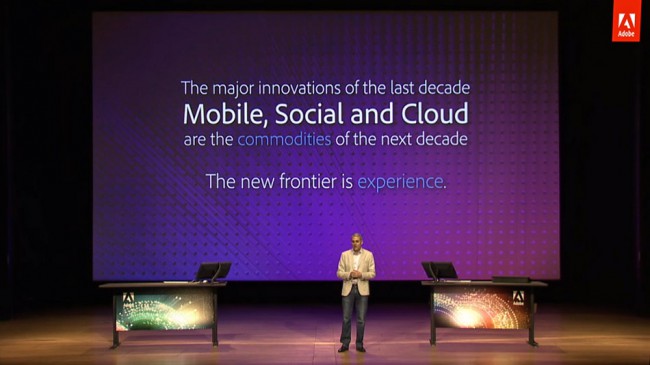
Photoshop CC 2014
Главная новость – появилась возможность автоматического создания маски на основании критерия резко/нерезко. Инженеры Adobe давно трудились в этом направлении, ведь механизм focus stacking (Auto Align и Auto Blend) реализовали, если мне не изменяет память, еще в Photoshop CS3, в апреле 2007 г.
Для фотографов есть две наиболее интересные области применения Focus Mask.

Первая – при повышении резкости. Спрятав объекты «не в фокусе» за маской, можно не бояться, что Photoshop или подключаемый модуль подчеркнут шумы.


Когда выделение превратится в маску, можно без оглядки на фон повышать резкость. Например, вот так.

Для сравнения – с теми же значениями резкость увеличена на всей площади кадра.

Вторая область применения – имитация красивого размытия в зоне нерезкости, актуальная для тех, кто снимает несветосильной оптикой на камеры с маленькими матрицами.
Понятно, что превратить кадр, сделанный «цифромыльницей», в похожий на сфотографированный на полнокадровый аппарат с топовым объективом f/1,2 невозможно по целому ряду причин, однако с фоном работать станет намного проще.

Кроме фотографов эту функцию могут использовать и дизайнеры. На презентации показали, как часть буквы из набранного текста была спрятана за резким краем головного убора – как будто надпись при съемке располагалась между главным героем и фоном, перекрывая его.
Добавлены два алгоритма размытия, причем с большими возможностями имитации реальной съемки.
Они находятся в Blur Galary и называются Path Blur и Spin Blur.

Суть заключается в возможности менять направление и силу размытия не линейно, а следуя заданному кривой (или прямой) пути, причем таких путей может быть несколько и все они имеют собственные свойства.
Характер размытия – плавный, как при съемке с проводкой, или дискретный, как при использовании стробоскопа также регулируются. Единственное «но» – скорость работы. Чтобы манипулировать 20+ мегапиксельными кадрами нужно явно покупать компьютер с самой быстрой версией процессора.
Улучшены алгоритмы Content Aware Patch. Этот инструмент используется для быстрой замены ненужных фрагментов изображения. Появилось меню, в котором раздельно управляются сила смешения цветов и фактур.
Вот снимок экрана с исходным файлом.

Забор требуется снести. Так сработала бы предыдущая версия – довольно хорошо, но можно и лучше.

У Photoshop CC 2014 получается вот так.

Бесспорно, не идеал и в любом случае потребуется доводка вручную, но сделать это будет быстрее, чем раньше.

Так мог бы выглядеть результат. От забора, как видите, не осталось и следа.
Adobe Camera RAW 8.5
Вместе с новой версией Photoshop СС пришло и обновление Adobe Camera RAW. Кроме поддержки камер и устранения ошибок в 8.5 появилась замечательная функция редактирования «маски» при использовании линейного или кругового градиентов.
Теперь область, которую требуется исключить из сферы воздействия настроек, заданных градиентом, просто закрашивается кистью с регулируемым размером и поддерживающую функцию автоматического определения края выделяемого объекта.
Вот простой пример.
Небо явно нуждается в доработке, поскольку экспозиция измерена по зелени на дальнем плане. Ранее требовалось создать две версии, одну с градиентным улучшением, вторую без и вставить новое небо так, чтобы статуя на переднем плане не пострадала.
После коррекции неба статуя, и так достаточно темная, становится еще темнее, теряя детали, превращаясь в силуэт, который вовсе не входил в творческий замысел.
Не покидая Adobe Camera RAW, просто закрасим статую исключающей кистью. При необходимости кисть может добавлять области к градиенту.
Снимок готов к дальнейшей обработке.
К сожалению, в Lightroom 5, которая тоже получила обновление ACR 8.5, эта очень полезная функция пока отсутствует.
Мобильные приложения
На презентации Adobe представила новое приложение для iPad – Photoshop
Mix, предназначенное для оперативного создания масок и коллажирования изображений на их основе. Оно бесплатно для установки, но работает лишь у подписчиков Creative Cloud.
Функциональность весьма интересная (инструменты Upright, Content Aware Fill и Camera Shake Reduction), особенно с учетом возможности на iPad делать черновую работу, а доводкой заниматься в «большом» Photoshop (при синхронизации через Creative Cloud сохраняются слои и маски), однако пока не ясно, приживется ли такой подход.
Мобильная версия Lightroom получила один из важнейших элементов системы управления цифровым архивом – звездный рейтинг. Появление Lightroom для iPhone вызвало бурную реакцию в зале, но я, честно говоря, не понимаю, зачем она там нужна по причине слишком маленького экрана для нормального просмотра снимков. Если для синхронизации фотографий, сделанных на iPhone, то овчинка явно не стоит выделки.
И снова о меркантильном
Акционная цена в $10 за месяц на подписку Photoshop + Lightroom стала постоянной, из условий исчезло требование иметь лицензию на коробочные продукты предыдущих версий.
Читайте также:
- Как узнать сколько файла подкачки используется в данный момент
- Что такое иерархическая модель организации данных объясните ее суть на примере каталога файловой
- Как называть компьютеры в сети
- Можно ли заряжать детский электромобиль зарядкой от ноутбука
- Как найти систему по управлению операционными рисками sas oprisk management


